快速切換 vs code 配色方案的方法有三種:使用快捷鍵、通過命令面板或編輯 settings.json 文件。1. 使用快捷鍵:windows/linux 按 ctrl + k ctrl + t,macos 按 cmd + k cmd + t,選擇主題后按 enter 應用;2. 通過命令面板:打開命令面板輸入 “preferences: color theme”,選擇并應用主題;3. 編輯 settings.json 文件:添加或修改 “workbench.colortheme” 屬性設置主題。此外,可在擴展市場搜索安裝更多主題,若主題未生效可嘗試重啟 vs code、重新安裝或檢查沖突;如需自定義主題,可通過 yeoman 和 vs code extension generator 創建顏色主題項目并編輯樣式文件;至于淺色與深色主題的選擇取決于環境和個人偏好;而根據文件類型切換主題則需借助擴展實現。
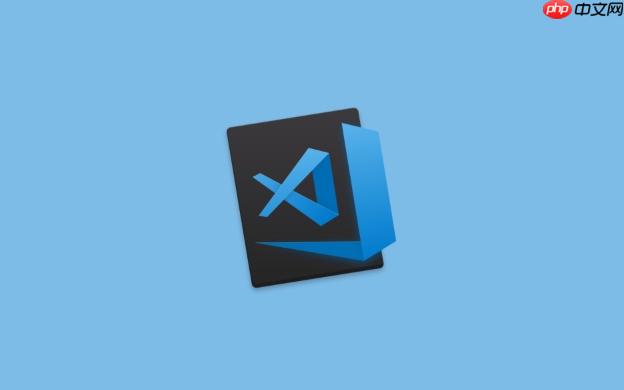
快速切換 VS Code 配色方案其實很簡單,就是為了讓你的眼睛更舒服,也讓編碼更有樂趣。VS Code 提供了幾種方法,可以讓你在不同的主題之間快速切換,找到最適合自己的那一款。
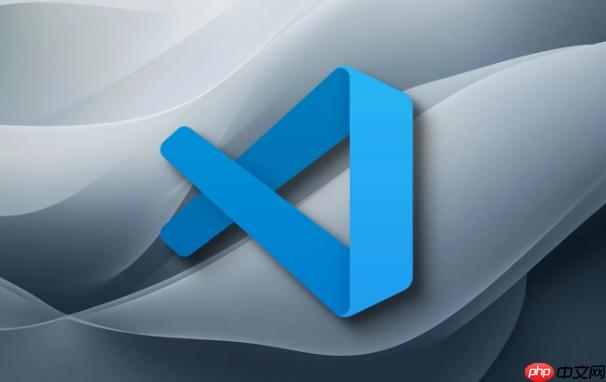
在 VS Code 中快速切換配色方案,你可以通過快捷鍵、命令面板或者設置文件來實現。
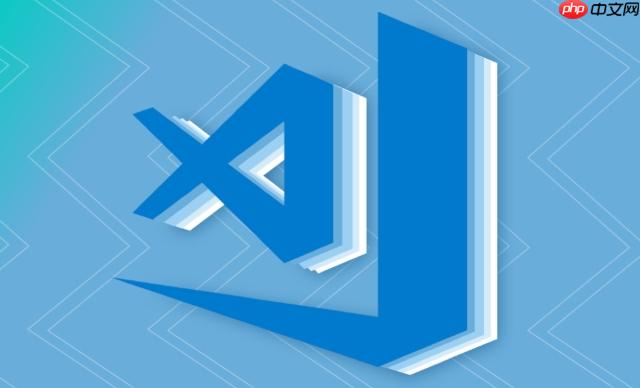
使用快捷鍵快速切換主題
這是最方便的方法之一。VS Code 默認提供了快捷鍵來切換主題,但可能需要你先了解一下你的鍵盤設置。
按下這些快捷鍵后,VS Code 會彈出一個主題選擇框,你可以使用上下箭頭鍵來瀏覽不同的主題,然后按 Enter 鍵來應用你選擇的主題。是不是超級簡單?
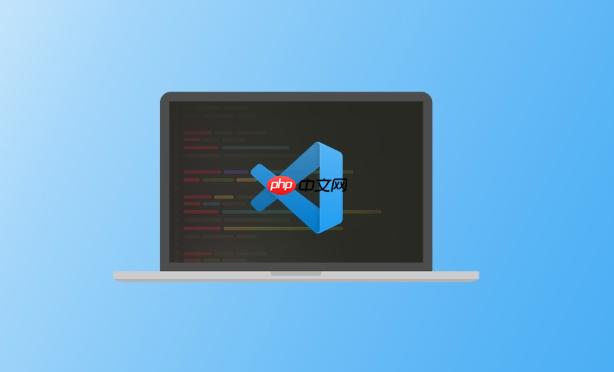
通過命令面板切換主題
如果你不喜歡使用快捷鍵,或者記不住快捷鍵,那么命令面板就是你的好幫手。
- 按下 Ctrl + Shift + P (Windows/Linux) 或 Cmd + Shift + P (macos) 打開命令面板。
- 輸入 “Preferences: Color Theme” 或直接輸入 “theme”,然后選擇 “Preferences: Color Theme”。
- VS Code 會顯示一個主題列表,你可以使用箭頭鍵瀏覽,然后按 Enter 鍵應用。
這個方法的好處是你可以看到主題的預覽效果,更容易找到自己喜歡的。
編輯 settings.json 文件自定義主題
如果你想更深入地定制你的主題,或者使用一些不在列表中的主題,你可以編輯 settings.json 文件。
-
打開命令面板 ( Ctrl + Shift + P 或 Cmd + Shift + P )。
-
輸入 “Preferences: Open Settings (JSON)” 并選擇它。
-
在 settings.json 文件中,你可以添加或修改 “workbench.colorTheme” 屬性來設置你想要的主題。例如:
{ "workbench.colorTheme": "Monokai" }保存文件后,VS Code 會自動應用新的主題。
如何找到更多 VS Code 主題?
VS Code 市場里有成千上萬的主題,你可以通過以下步驟來找到更多:
- 點擊 VS Code 側邊欄的擴展圖標 (或者按下 Ctrl + Shift + X 或 Cmd + Shift + X)。
- 在搜索框中輸入 “theme”。
- 瀏覽搜索結果,找到你喜歡的主題,然后點擊 “Install” 安裝。
安裝完成后,你就可以在主題選擇列表中找到并應用它了。
主題安裝后不生效怎么辦?
有時候,你可能會遇到安裝了主題但沒有生效的情況。這可能是因為以下幾個原因:
- VS Code 沒有正確加載主題: 嘗試重啟 VS Code,看看問題是否解決。
- 主題文件損壞: 卸載主題,然后重新安裝。
- 主題與其他擴展沖突: 嘗試禁用其他擴展,看看是否是沖突導致的。
如果以上方法都無效,可以查看 VS Code 的控制臺 (View -> Toggle Developer Tools) ,看看是否有任何錯誤信息。
如何自己制作 VS Code 主題?
如果你對現有的主題都不滿意,或者想打造一個獨一無二的主題,你可以自己制作一個。這需要一些時間和精力,但絕對值得。
-
安裝 Yeoman 和 VS Code Extension Generator:
npm install -g yo generator-code
-
運行 VS Code Extension Generator:
yo code
-
選擇 “New Color Theme” 選項。
-
按照提示填寫主題信息。
生成器會創建一個包含基本主題文件的文件夾。你可以編輯這些文件來定義你的主題顏色、樣式等。具體可以參考 VS Code 官方文檔,里面有詳細的教程。
淺色主題和深色主題哪個更好?
這其實沒有絕對的答案,完全取決于個人喜好和使用環境。
- 淺色主題: 在光線充足的環境下,淺色主題可能更舒適,因為它們更接近自然光。
- 深色主題: 在光線較暗的環境下,深色主題可以減少眼睛的疲勞,因為它們減少了屏幕的亮度。
最好的方法是嘗試不同的主題,找到最適合自己的。很多人會根據一天中的不同時間來切換主題,白天使用淺色主題,晚上使用深色主題。
如何根據不同的文件類型使用不同的主題?
VS Code 默認不支持根據文件類型自動切換主題。但是,你可以使用一些擴展來實現這個功能。例如,”auto Dark Mode” 擴展可以根據系統的主題設置自動切換 VS Code 的主題。你也可以自己編寫一個擴展來實現更精細的控制。



















